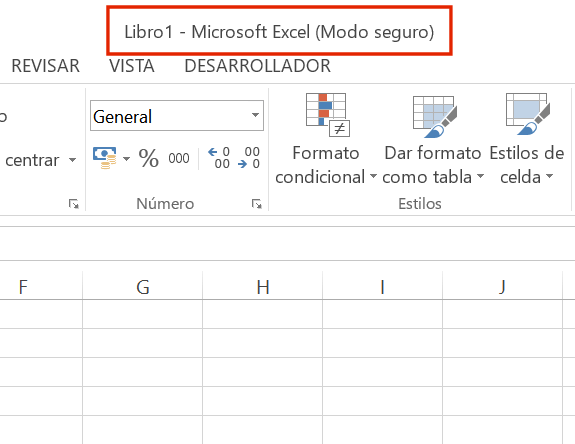
Reparar un fichero en Excel
Para reparar un Excel dañado y recuperar tus datos con facilidad Microsoft Excel proporciona recursos de recuperación de archivos para ayudarlo a recuperar los datos perdidos.
El modo de recuperación de archivos se iniciará automáticamente cuando se detecte un libro dañado al abrirlo. También puedes intentar una reparación manual haciendo clic en Archivo > Abrir, seleccionando el libro dañado y después haciendo clic en Abrir y reparar.
Si la reparación manual no funciona, también existen algunos métodos de recuperación avanzados que pueden ayudar a recuperar sus datos. Para prevenir la pérdida de datos, asegúrese de guardar una copia de seguridad del libro o crear un archivo de recuperación de forma periódica.
Versiones antiguas de Excel
Reparar un fichero en Excel en versiones anteriores también es un proceso sencillo. Por ejemplo en la versión 2013 debemos ir a la ficha Archivo / opción Abrir archivo.
A continuación, seleccionamos la ruta o carpeta donde se encuentra el fichero (puede ser local o una dirección en la red). Entonces en el cuadro de diálogo Abrir, seleccionamos el archivo a reparar y antes de pulsar en el botón Abrir, seleccionamos Abrir y reparar…
Se ejecutará un proceso automático que nos ofrece las opciones de intentar reparar el archivo tal cual se encuentra o extraer datos para casos más críticos dónde la única opción sea intentar recuperar la información aunque perdamos aspectos como gráficos, formatos, macros, y demás aspectos supletorios de la hoja de cálculo.
Tras esperar unos instantes, que dependerán del tamaño y complejidad del archivo, obtendremos una copia abierta del archivo recuperar y un enlace al reporte de recuperación dónde podemos indagar sobre que errores no han podido recuperarse.
Notas: Puedes ampliar información en esta página del soporte técnico de MS Office en support.microsoft.com.
Información / Inspeccionar libro
Otra posibilidad que Excel nos ofrece para poner en forma a nuestros archivos de Excel es Inspeccionar libro, dónde podemos Inspeccionar el documento en busca de diversos errores, Comprobar su accesibilidad y Comprobar su compatibilidad con anteriores versiones.
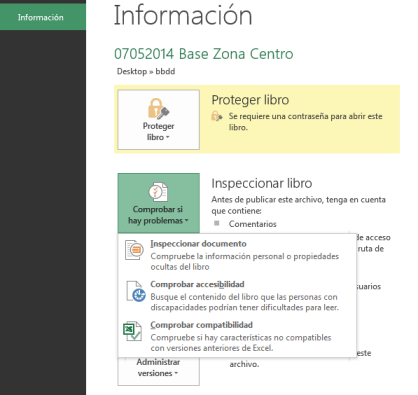
Al final del análisis se nos mostrará un reporte con las opciones de Quitar todos los errores encontrados. Cuidado pues éstas acciones no podrán deshacerse, por lo que interesa tener por lo menos una copia de seguridad del archivo a tratar.

Soluciones de terceros
OfficeFIX recupera archivos de Ms Office.
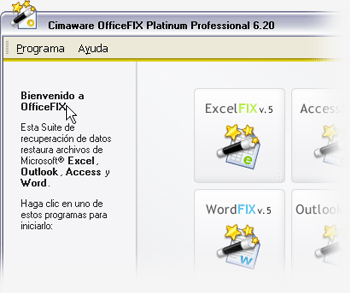
Stellar Excel Repair, es otro aplicativo que revisa y reparar varios aspectos de una hoja de cálculo. Tiene una versión demo, pero para solucionar fallos hay que comprarla.
Volver al índice del tutorial Excel …
Notas: Puedes ampliar información sobre el uso y manejo de Ms Excel en:
- Guías básicas y tutoriales gratis de MS Excel. Los tutoriales de versiones anteriores son válidos en su práctica totalidad para versiones más modernas. Ya que Microsoft suele respetar la compatibilidad hacia arriba.
Gracias por leernos. Más enlaces para seguir aprendiendo Ms Excel al pie de página:
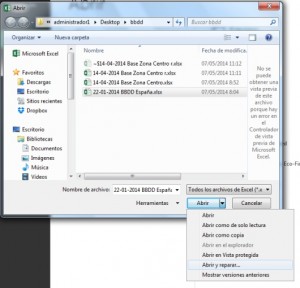
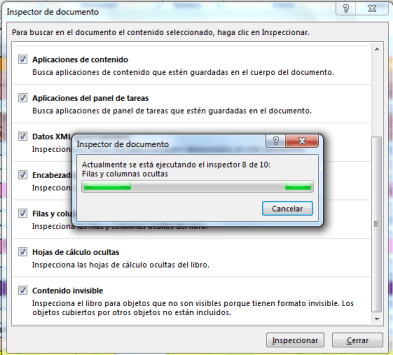
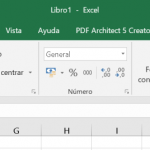
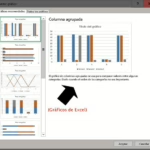
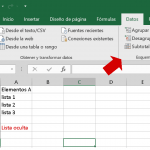


Luisa Sánchez dice:
Me ha funcionado, justo lo que andaba buscando, gracias.
Antonio Cáceres dice:
Les quedo agradecido, la información me resultó de gran ayuda.